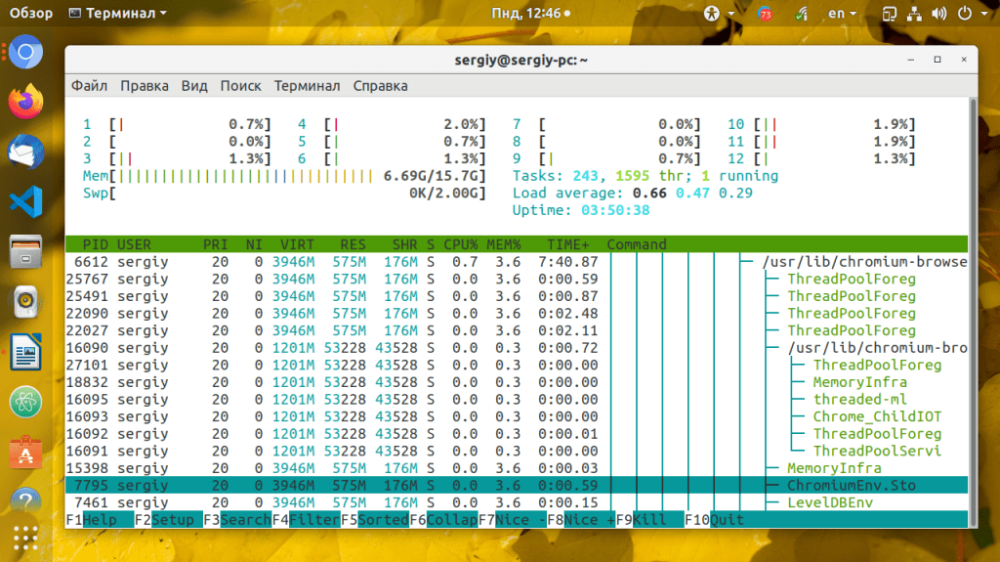-
Veľká Británia+44 (20) 4577-20-00
-
USA+1 (929) 431-18-18
-
Izrael+972 (55) 507-70-81
-
Brazília+55 (61) 3772-18-88
-
Kanada+1 (416) 850-13-33
-
Český+420 (736) 353-668
-
Estónsko+372 (53) 683-380
-
Grécko+30 (800) 000-02-04
-
Írsko+353 (1) 699-43-88
-
Island+354 (53) 952-99
-
Litva+370 (700) 660-08
-
Holandsko+31 (970) 1027-77-87
-
Portugalsko+351 (800) 180-09-04
-
Rumunsko+40 (376) 300-641
-
Švédsko+46 (79) 008-11-99
-
Slovensko+421 (2) 333-004-23
-
Švajčiarsko+41 (22) 508-77-76
-
Moldavsko+373 (699) 33-1-22
 Slovenčina
Slovenčina
Pozrite si vlákna procesov v systéme Linux
- Hlavná
- Znalostná báza
- Pozrite si vlákna procesov v systéme Linux
Vláknovanie je programová abstrakcia pre paralelné vykonávanie v moderných OS. Pri viacvláknovom vykonávaní programu dochádza k nasledovnému: adresný priestor RAM a otvorené súbory sa zdieľajú medzi vláknami s cieľom minimalizovať réžiu a efektívnejšie využívať čas CPU. To všetko robí z viacvláknového vykonávania efektívny a užitočný mechanizmus. Vlákna môžete zobraziť pomocou nástrojov príkazového riadka ps a top. Ďalej sa pozrieme, ako to urobiť v operačnom systéme Linux.
Vlákna procesov v systéme Linux
Linux poskytuje dva spôsoby ladenia viacvláknových procesov na vykonávanie konkrétnej činnosti. Jedným z nich je, keď proces vytvára svoje vlastné kópie pomocou mechanizmu fork a tieto procesy potom komunikujú prostredníctvom soketov alebo IPC. Т. Používateľ získava procesy, ktoré zaberajú zdroje a určité množstvo pamäte. Ďalším spôsobom je alokácia vlákien v rámci jedného procesu. Týmto spôsobom budú mať všetky vlákna jedného procesu jeden identifikátor skupiny vlákien, ako aj jedinečný identifikátor. To znamená, že budú mať prístup ku všetkým prostriedkom rodičovského procesu a budú zaberať menej pamäte.
Nástroj PS
V tomto programe sa vlákna procesu aktivujú jedným príkazom - T. Nasledujúcim spôsobom môžete zobraziť všetky procesné vlákna s PID pre Chromium:
$ ps -T -p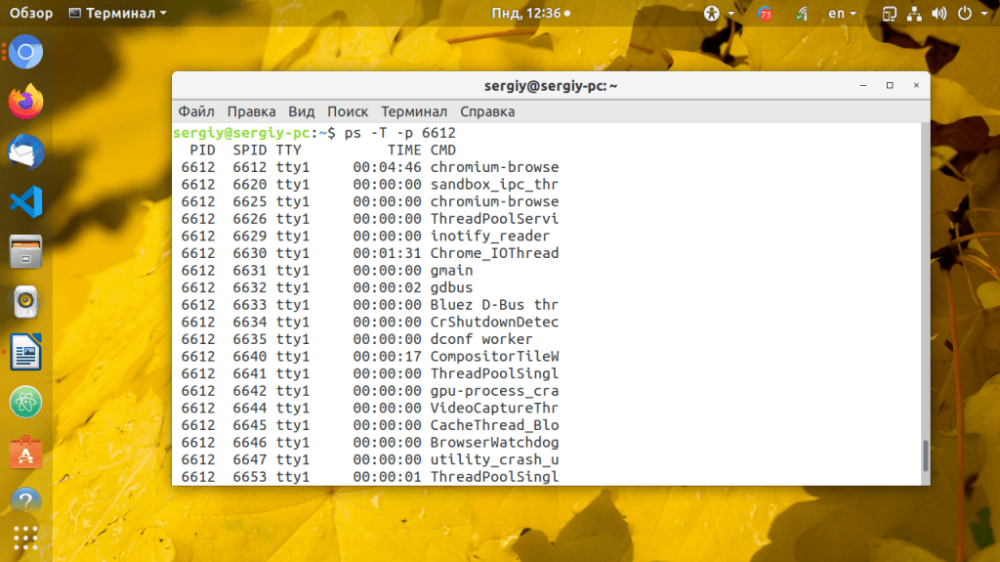
V stĺpci SPID je uvedené ID vlákna a v CMD je uvedené meno vlákna.
Nástroj TOP
Pomocou nástroja top je možné ľahko zobraziť vlákna v reálnom čase. Na tento účel by ste mali spustiť nástroj top s voľbou -H. Pomocou klávesu H je možné zapnúť alebo vypnúť zobrazovanie vlákien za behu:
$ top -HAk potrebujete zobraziť len vlákna požadovaného procesu, použite:
$ top -H -p pid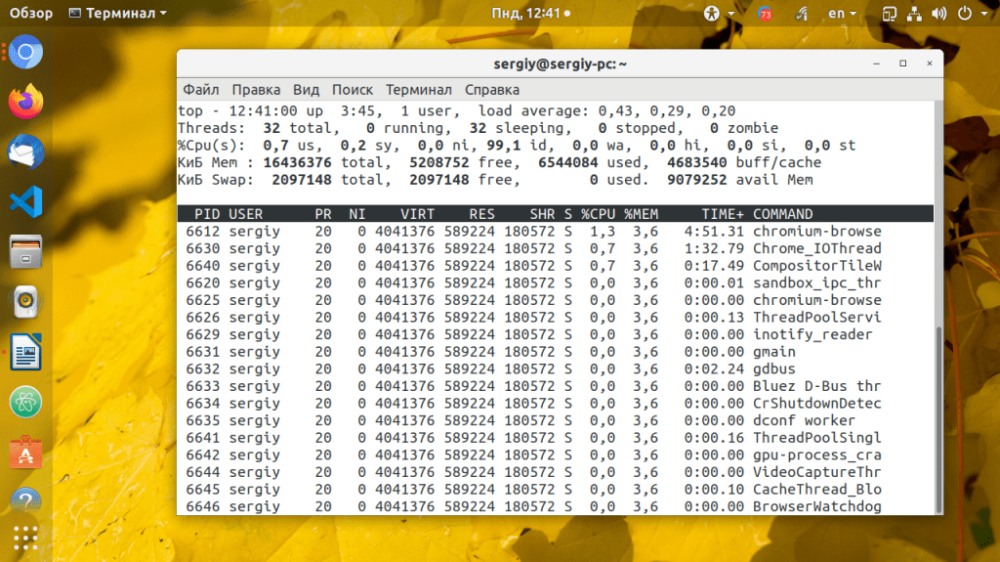
Ako vidíte, používanie aplikácie top je pomerne jednoduché.
Nástroj HTOP
Najpohodlnejším nástrojom na zobrazovanie vlákien je však HTOP. Je to hlavný interaktívny prehliadač procesov na ncurces. S jeho pomocou môžete pozorovať vlákna v reálnom čase vo forme stromu.
Ak to chcete urobiť, musíte v programe htop zapnúť zobrazovanie vlákien: najprv otvorte program, vstúpte do ponuky stlačením klávesu F2 a potom vyberte položku Display Options (Možnosti zobrazenia) v časti Setup (Nastavenie). Teraz začiarknite položku Tri zobrazenia a Zobraziť vlastné názvy vlákien. To je všetko, nastavenia môžete uložiť stlačením klávesu F10:

To je všetko. Takto môžete zobraziť vlákna v stromovom zobrazení pre každý proces zvlášť. Tu opäť vidíte vlákna pre prehliadač Chromium: